Componente Reteta
Apelati functia Logistics->Definitii->Definitii generale->Arhitectura Business.
Pozitionati-va pe Retete.

Pozitionati-va pe reteta in care adaugati componente prin introducerea unei portiuni din denumirea retetei in Filtrare denumire si apasati tasta Enter.
A. Introduceti componente in reteta prin adaugare 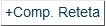 sau prin copiere
sau prin copiere  (daca exista o componenta in reteta, pe care sa o copiati):
(daca exista o componenta in reteta, pe care sa o copiati):
Actualizati campurile din zona de ecran Definire conform cu informatiile noii componente.
1. Reper Fiu
Selectati tipul reperului pentru componenta (
- daca componenta este un articol/
- daca componenta este un serviciu)
Completati campul Articol/Serv. prin:
Introducerea codului de Articol/Serviciu (daca este cunoscut);
Golirea campului de caracterele existente (la copiere), actionarea tastei F1, completarea unei portiuni din denumire in campul
, apasarea butonului
si selectarea articolului/serviciului din lista afisata.
Secventa - selectati prin apasarea tastei F1 secventa din fisa tehnologica unde se foloseste componenta;
Fisa Limita = DA;
Modificati (daca este necesar) campurile Data Inceput si Data Sfarsit referitoare la perioada de valabilitate a folosirii componentei in reteta.
2. Consumuri
Cantitate Tata - cantitatea de produs finit ce se obtine raportata la consumul brut din componenta;
Consum Brut - cantitatea de componenta necesara pentru realizarea cantitatii tata;
UM - unitatea de masura pentru consumul brut;
Celelalte campurile din zona de ecran Definire raman cu valorile propuse implicit de sistem.
B. Salvati inregistrarea  (Ok).
(Ok).
C.Reluati procesul de adaugare pentru toate componentele retetei.
Atenționare
Pentru utilizarea retetei in procesele de fabricatie, campul Stare trebuie sa aiba valoarea APROBAT.
La orice modificare a retetei sau a listei de componente din reteta campul Stare este modificat automat cu valoarea IN LUCRU.
Aprobarea retetei se realizeaza prin apasarea butonului 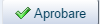 (Aprobare Reteta) din bara de instrumente.
(Aprobare Reteta) din bara de instrumente.

D. Modificati (daca este necesar) o inregistrare existenta prin apasarea butonului  (Modific).
(Modific).
E. Stergeti (daca este necesar) o inregistrare existenta prin apasarea butonului  (Sterg).
(Sterg).
Pozitionati-va pe reteta si apasati butonul  pentru a vizualiza componentele adaugate sau modificate.
pentru a vizualiza componentele adaugate sau modificate.
Pentru mai multe informatii studiati documentatia generala, la adresa docserp.emsys.ro sau apelati la suport.